有时候可能会遇到win7系统无法运行slmgr.vbs -dlv查看激活信息的问题,如果我们遇到了win7系统无法运行slmgr.vbs -dlv查看激活信息的问题,要怎么处理win7系统无法运行slmgr.vbs -dlv查看激活信息呢?
接下来给大家带来win7系统无法运行slmgr.vbs -dlv查看激活信息的详细解决方法:
1、按“Win+R”打开“运行”窗口,输入“Regedit”命令后按回车,打开注册表;
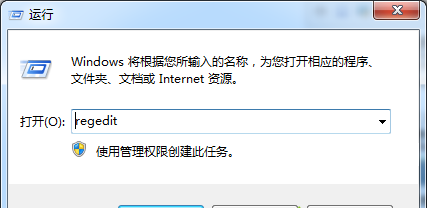
2、检查HKEY_CLASSES_ROOT\.vbs的默认值,如果是VBSFile;
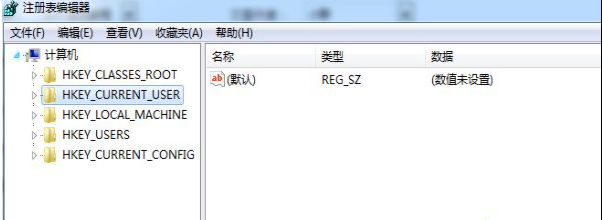
3、检查注册表HKEY_CLASSES_ROOT\VBSFile\Shell\Open\Command默认值,应该是"%SystemRoot%\System32\WScript.exe" "%1" %*,那么请手动更改 .vbs 文件的打开方式,将其改为C:\windows\System32\文件下的 WScript.exe 程序;
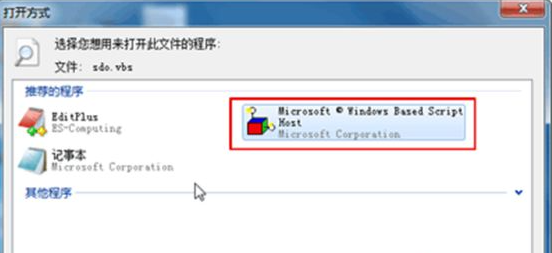
4、修改完后,在运行里输入:slmgr.vbs –dlv 或者 slmgr.vbs –dli 查看激活情况了,如果未激活可使用激活软件进行激活。
以上Win7系统无法运行slmgr.vbs -dlv查看激活信息的解决方法分享到这里了,如果你也发现了无法查看激活信息的话,请尝试以上方法解决一下。
以上就是win7系统无法运行slmgr.vbs -dlv查看激活信息的解决方法的完整教程了,方法还是很简单的,如果还有不清楚的可以参考以上的教程,更多相关教程,请继续关注我们。
uc电脑园提供的技术方案或与您产品的实际情况有所差异,您需在完整阅读方案并知晓其提示风险的情况下谨慎操作,避免造成任何损失。

浏览次数 8860
浏览次数 179
浏览次数 1852
浏览次数 1648
浏览次数 7086
未知的网友